
ما میتوانیم MS Word را برای ایجاد اسناد جدید Word (DOC یا DOCX)، ویرایش یا اصلاح اسناد موجود، یا تبدیل آنها به فرمتهای دیگر بدون استفاده از Microsoft Office، خودکار کنیم. اتوماسیون Python MS Word اجازه می دهد تا تمام اقداماتی را که می توانیم از طریق رابط کاربری MS Word انجام دهیم، به صورت برنامه ای انجام دهیم. در این مقاله، نحوه خودکارسازی MS Word برای ایجاد، ویرایش یا تبدیل اسناد Word با استفاده از پایتون را یاد خواهیم گرفت.
این مقاله تمام ویژگی های اساسی مورد نیاز برای تولید و دستکاری اسناد ورد به صورت برنامه نویسی با استفاده از پایتون را پوشش می دهد. این مقاله شامل موضوعات زیر است:
- Python MS Word Automation API برای ایجاد، ویرایش یا تبدیل اسناد Word
- اسناد Word ایجاد کنید
- ویرایش یا اصلاح اسناد Word
- یافتن و جایگزینی متن در اسناد Word
- تبدیل اسناد Word
- تجزیه اسناد Word
Python MS Word Automation API برای ایجاد، ویرایش یا تبدیل اسناد Word
برای خودکارسازی Word، از API Aspose.Words for Python استفاده خواهیم کرد. این یک راه حل اتوماسیون Word کامل و غنی برای ایجاد، ویرایش یا تجزیه و تحلیل اسناد Word به صورت برنامه نویسی است. کلاس Document API یک سند Word را نشان می دهد. API کلاس DocumentBuilder را ارائه می دهد که روش های مختلفی را برای درج متن، تصاویر و سایر محتواها در سند ارائه می دهد. این کلاس همچنین امکان تعیین فونت، پاراگراف و قالب بندی بخش را فراهم می کند. کلاس Run API مجموعه ای از کاراکترها را با قالب بندی فونت یکسان نشان می دهد. لطفاً با استفاده از دستور pip زیر، کتابخانه را در برنامه پایتون خود از PyPI نصب کنید.
pip install aspose-words
ایجاد اسناد Word با استفاده از پایتون
با دنبال کردن مراحل زیر می توانیم اسناد Word را به صورت برنامه نویسی ایجاد کنیم:
- ابتدا یک نمونه از کلاس Document ایجاد کنید.
- سپس یک نمونه از کلاس DocumentBuilder با شی Document به عنوان آرگومان ایجاد کنید.
- پس از آن، عناصر را برای افزودن متن، پاراگراف، جداول یا تصاویر با استفاده از شی DocumentBuilder وارد/نوشت کنید.
- در نهایت متد save() را با مسیر فایل خروجی به عنوان آرگومان برای ذخیره فایل ایجاد شده فراخوانی کنید.
نمونه کد زیر نحوه ایجاد یک سند Word (DOCX) با استفاده از پایتون را نشان می دهد.
import aspose.words as aw
# این مثال کد نحوه ایجاد یک سند Word جدید با استفاده از پایتون را نشان می دهد.
# ایجاد شی سند
doc = aw.Document()
# یک شیء سازنده سند ایجاد کنید
builder = aw.DocumentBuilder(doc)
# فونت قالب بندی فونت را مشخص کنید
font = builder.font
font.size = 32
font.bold = True
font.name = "Arial"
font.underline = aw.Underline.SINGLE
# درج متن
builder.writeln("Welcome")
builder.writeln()
# قالب بندی پاراگراف را تنظیم کنید
font.size = 14
font.bold = False
font.name = "Arial"
font.underline = aw.Underline.NONE
paragraphFormat = builder.paragraph_format
paragraphFormat.first_line_indent = 8
paragraphFormat.alignment = aw.ParagraphAlignment.JUSTIFY
paragraphFormat.keep_together = True
# درج پاراگراف
builder.writeln('''Aspose.Words for Python is a class library that enables your applications to perform a great range of document processing tasks.
It supports most of the popular document formats such as DOC, DOCX, RTF, HTML, Markdown, PDF, XPS, EPUB, and others.
With the API, you can generate, modify, convert, render, and print documents without third-party applications or Office Automation.
''')
builder.writeln()
# درج یک جدول
font.bold = True
builder.writeln("This is a sample table")
font.bold = False
# جدول شروع
table = builder.start_table()
# درج سلول
builder.insert_cell()
table.auto_fit(aw.tables.AutoFitBehavior.AUTO_FIT_TO_CONTENTS)
# قالب بندی را تنظیم کنید و متن را اضافه کنید
builder.cell_format.vertical_alignment = aw.tables.CellVerticalAlignment.CENTER
builder.write("Row 1 cell 1")
builder.insert_cell()
builder.write("Row 1 cell 2")
builder.end_row()
builder.insert_cell()
builder.write("Row 2 cell 1")
builder.insert_cell()
builder.write("Row 2 cell 2")
builder.end_row()
# جدول پایانی
builder.end_table()
builder.writeln()
# درج تصویر
builder.insert_image("C:\\Files\\aspose-icon.png")
# ذخیره سند
doc.save("C:\\Files\\sample_output.docx")

با استفاده از پایتون اسناد Word ایجاد کنید.
ویرایش یا اصلاح اسناد Word با استفاده از پایتون
در قسمت قبل یک سند Word ایجاد کردیم. حالا بیایید آن را ویرایش کنیم و محتوای سند را تغییر دهیم. ما می توانیم اسناد Word را با دنبال کردن مراحل زیر ویرایش کنیم:
- ابتدا یک سند Word موجود را با استفاده از کلاس Document بارگذاری کنید.
- در مرحله بعد، به بخش خاص با نمایه آن دسترسی پیدا کنید.
- سپس به محتوای پاراگراف اول به عنوان یک شی از کلاس Run دسترسی پیدا کنید.
- پس از آن، متن را برای به روز رسانی پاراگراف مورد دسترسی تنظیم کنید.
- در نهایت متد save() را با مسیر فایل خروجی فراخوانی کنید تا فایل به روز شده ذخیره شود.
نمونه کد زیر نحوه ویرایش یک سند Word (DOCX) را با استفاده از پایتون نشان می دهد.
import aspose.words as aw
# این مثال کد نحوه ویرایش یک سند Word موجود را نشان می دهد.
# سند را بارگیری کنید
doc = aw.Document("C:\\Files\\sample_output.docx")
# راه اندازی سند ساز
builder = aw.DocumentBuilder(doc)
# به پاراگراف دسترسی پیدا کنید
paragraph = doc.sections[0].body.paragraphs[0].runs[0]
paragraph.text = "This is an updated text!"
# سند را ذخیره کنید
doc.save("C:\\Files\\sample_updated.docx")

ویرایش یا اصلاح اسناد Word با استفاده از پایتون.
یافتن و جایگزینی متن در اسناد Word با استفاده از پایتون
همچنین میتوانیم با دنبال کردن مراحل زیر، هر متنی را پیدا کرده و آن را با یک متن جدید جایگزین کنیم:
- ابتدا یک سند Word را با استفاده از کلاس Document بارگذاری کنید.
- سپس یک نمونه از کلاس FindReplaceOptions ایجاد کنید.
- پس از آن، متد ()replace را فراخوانی کنید. رشته جستجو، رشته جایگزین و شی FindReplaceOptions را به عنوان آرگومان می گیرد.
- در نهایت متد save() را با مسیر فایل خروجی فراخوانی کنید تا فایل به روز شده ذخیره شود.
نمونه کد زیر نحوه یافتن و جایگزینی متن خاص در یک سند Word (DOCX) را با استفاده از پایتون نشان می دهد.
import aspose.words as aw
# این مثال کد نحوه یافتن و جایگزینی متن در سند Word را نشان می دهد.
# سند را بارگیری کنید
doc = aw.Document("C:\\Files\\sample_output.docx")
# با استفاده از Find and replace به روز رسانی کنید
# رشته جستجو را مشخص کنید و با استفاده از روش Replace رشته را جایگزین کنید.
doc.range.replace("Aspose.Words", "Hello",
aw.replacing.FindReplaceOptions(aw.replacing.FindReplaceDirection.FORWARD))
# سند را ذخیره کنید
doc.save("C:\\Files\\find_and_replace.docx")

یافتن و جایگزینی متن در اسناد Word.
تبدیل اسناد Word با استفاده از پایتون
ما می توانیم اسناد Word را به فرمت های دیگری مانند PDF، XPS، EPUB، HTML، JPG، PNG و غیره تبدیل کنیم. لطفاً مراحل زیر را برای تبدیل یک سند Word به یک صفحه وب HTML دنبال کنید:
- ابتدا یک سند Word را با استفاده از کلاس Document بارگذاری کنید.
- سپس یک نمونه از کلاس HtmlSaveOptions با شی Document به عنوان آرگومان ایجاد کنید.
- پس از آن، cssstylesheettype، exportfontresources، resourcefolder و ویژگی های مستعار را مشخص کنید.
- در نهایت، متد save() را با مسیر فایل خروجی و شی HtmlSaveOptions به عنوان آرگومان برای ذخیره فایل HTML تبدیل شده فراخوانی کنید.
نمونه کد زیر نحوه تبدیل یک سند Word (DOCX) به HTML را با استفاده از پایتون نشان می دهد.
import aspose.words as aw
# این مثال کد نحوه تبدیل یک سند Word به PDF را نشان می دهد.
# یک سند Word موجود را بارگیری کنید
doc = aw.Document("C:\\Files\\sample_output.docx")
# گزینه های ذخیره را مشخص کنید
saveOptions = aw.saving.HtmlSaveOptions()
saveOptions.css_style_sheet_type = aw.saving.CssStyleSheetType.EXTERNAL
saveOptions.export_font_resources = True
saveOptions.resource_folder = "C:\\Files\\Resources"
saveOptions.resource_folder_alias = "C:/Files/resources"
# سند تبدیل شده را ذخیره کنید
doc.save("C:\\Files\\Converted.html", saveOptions)
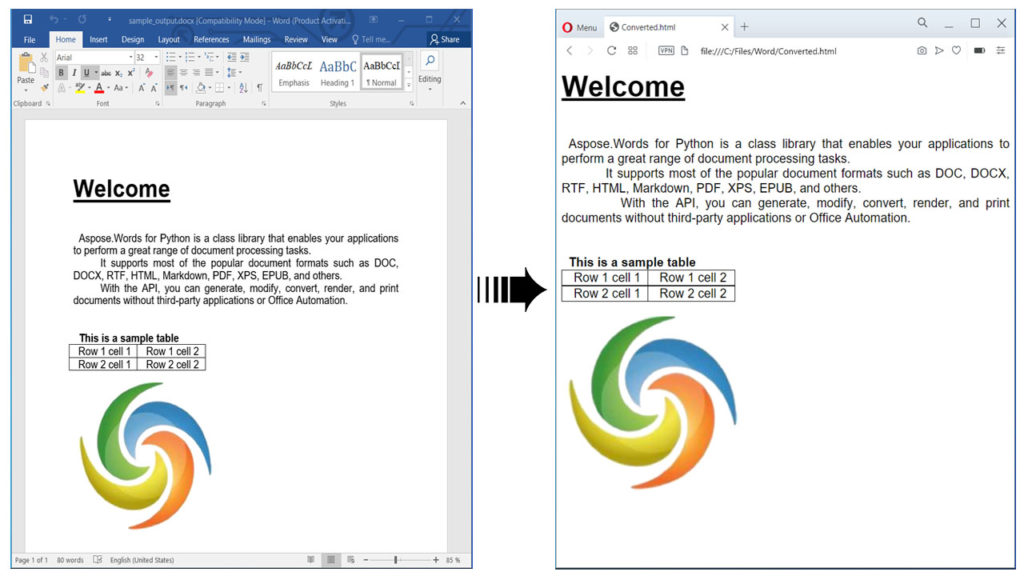
Convert Word Documents using Python.
به طور مشابه، ما همچنین می توانیم اسناد Word را به فرمت های پشتیبانی شده دیگر تبدیل کنیم. لطفاً درباره نحوه تبدیل Word به EPUB، Word به PDF، Word سند به Markdown، Word به JPG، یا PNG تصاویر در مستندات بیشتر بخوانید. .
تجزیه و تحلیل اسناد ورد با استفاده از پایتون
با دنبال کردن مراحل زیر میتوانیم اسناد Word را تجزیه و محتوا را به صورت متن ساده استخراج کنیم:
- ابتدا یک سند Word را با استفاده از کلاس Document بارگذاری کنید.
- سپس متن را استخراج و چاپ کنید.
- در نهایت متد save() را فراخوانی کنید تا سند Word به عنوان یک فایل متنی ذخیره شود. این متد مسیر فایل خروجی را به عنوان آرگومان می گیرد.
نمونه کد زیر نحوه تجزیه یک سند Word (DOCX) را با استفاده از پایتون نشان می دهد.
import aspose.words as aw
# این مثال کد نحوه تجزیه یک سند Word را نشان می دهد.
# سند را بارگیری کنید
doc = aw.Document("C:\\Files\\Sample.docx")
# متن را استخراج کنید
print(doc.range.text)
# ذخیره به عنوان متن ساده
doc.save("C:\\Files\\output.txt")
مجوز رایگان دریافت کنید
برای امتحان کتابخانه بدون محدودیت ارزیابی، می توانید [یک مجوز موقت رایگان دریافت کنید].
نتیجه
در این مقاله یاد گرفتیم که چگونه:
- خودکار کردن MS Word با استفاده از پایتون.
- ایجاد و ویرایش اسناد Word به صورت برنامه ای
- تجزیه یا تبدیل فایل های DOCX.
- یافتن و جایگزینی متن در اسناد Word با استفاده از پایتون.
علاوه بر این، میتوانید با استفاده از مستندات درباره Aspose.Words for Python API اطلاعات بیشتری کسب کنید. در صورت وجود هرگونه ابهام، لطفاً با ما در [تالار] تماس حاصل فرمایید11.